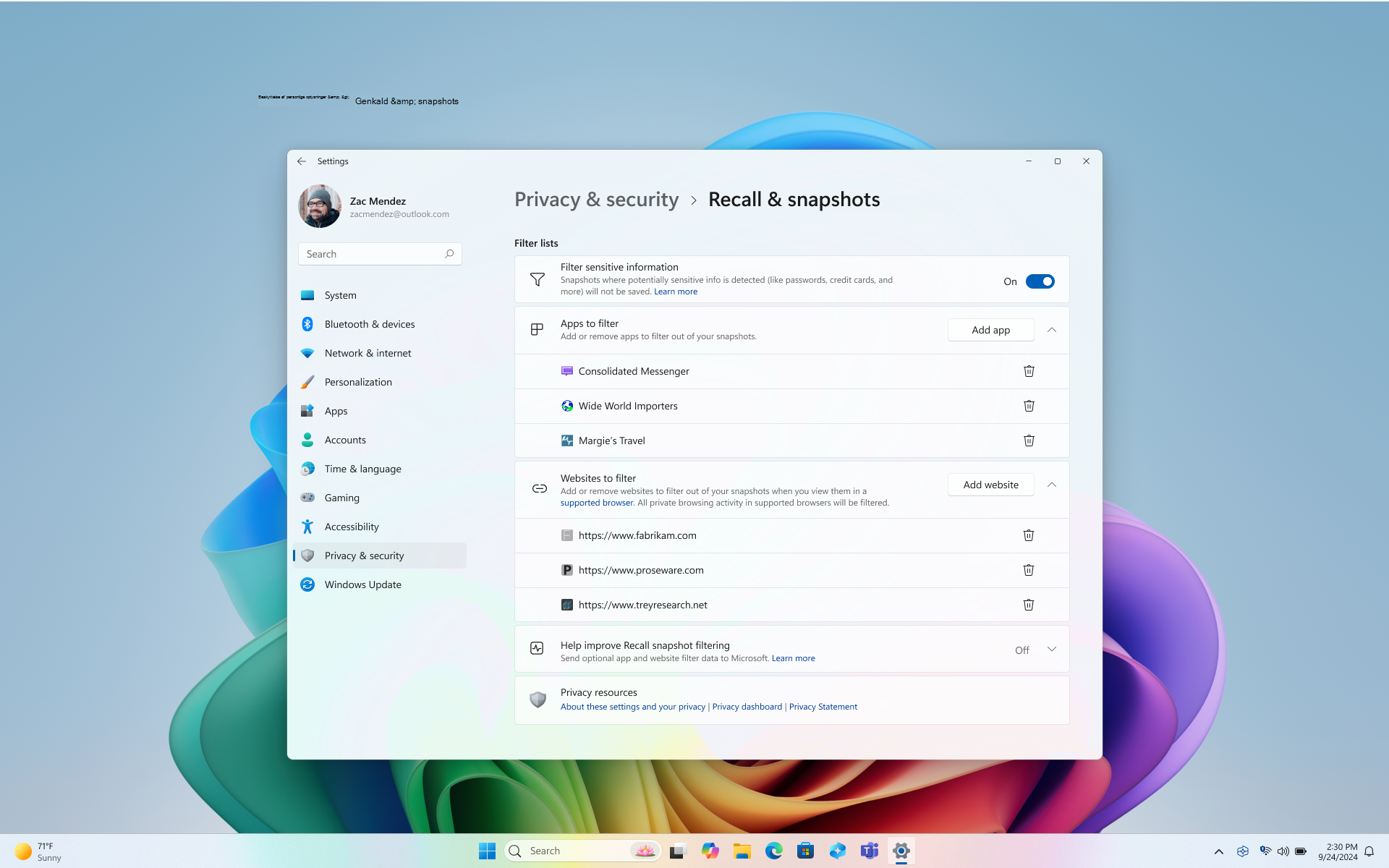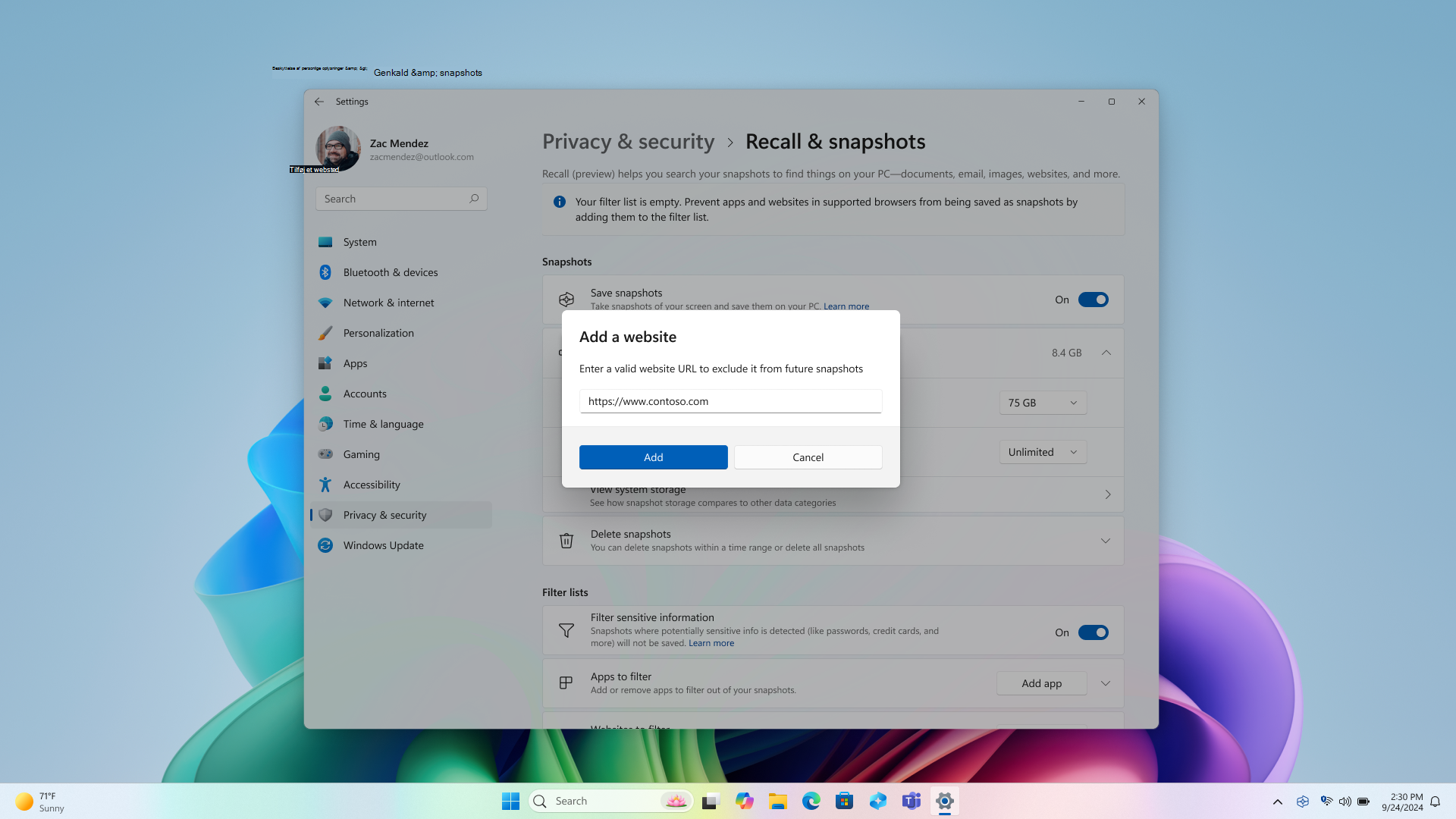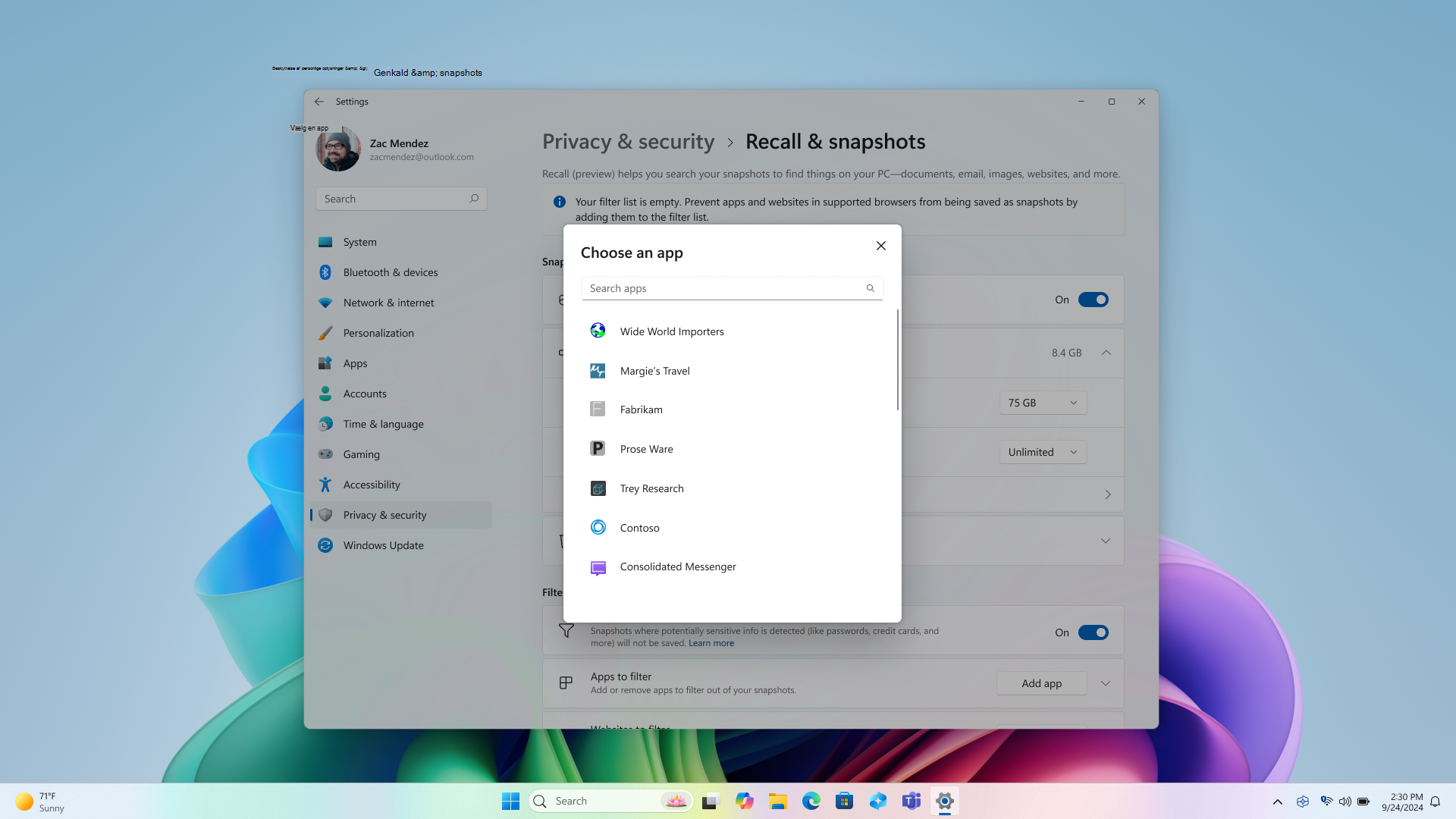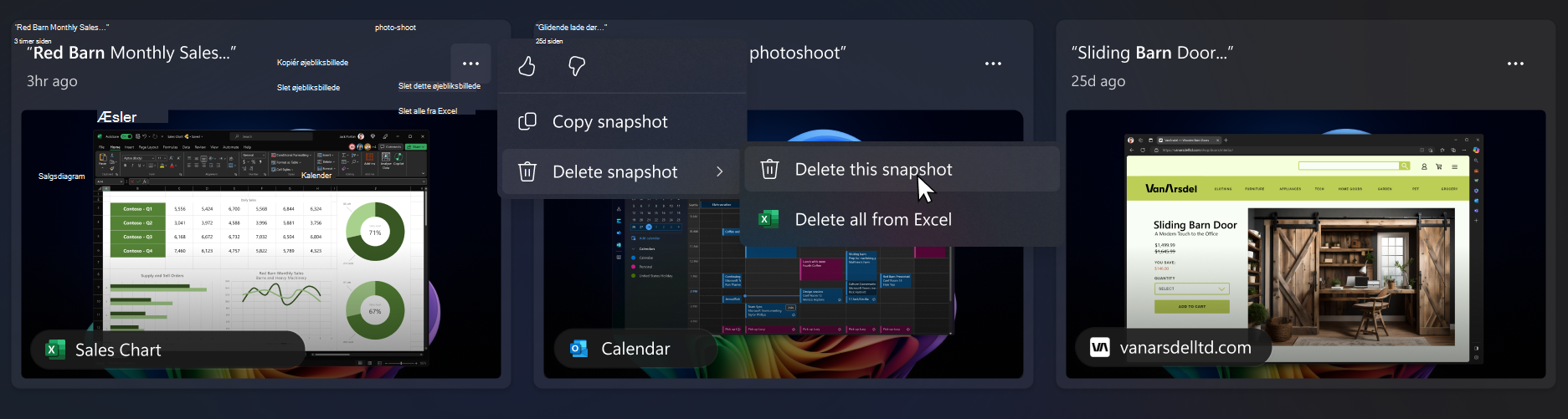Filtrering af apps, websteder og følsomme oplysninger i Genkald
Du har altid kontrol over, hvilke øjebliksbilleder Genkald (eksempel) kan gemme. Du kan vælge, hvilke apps og websteder du vil filtrere fra dine gemte øjebliksbilleder, f.eks. bankapps og websteder. Du skal bruge en understøttet browser til filtrering af websteder og filtrering af private browseraktiviteter. Filtrering af websteder påvirker kun, om indholdet af forgrundsfaner kan vises i Genkald. Filtrering forhindrer ikke browsere, internetudbydere (ISP'er), websteder, organisationer eller andre i at vide, at webstedet blev åbnet og spore din aktivitet. Ligesom andre Windows-apps, f.eks. klippeværktøjet, gemmer Genkald ikke DRM-indhold (Digital Rights Management). Genkald optager ikke lyd eller gemmer ikke kontinuerlig video. Den gemmer heller ikke spilvideo, når Spiltilstand er aktiv på platforme, der understøtter det.
Understøttede browsere og deres funktioner inkluderer:
-
Microsoft Edge: filtrerer angivne websteder og filtrerer privat browseraktivitet
-
Firefox: filtrerer angivne websteder og filtrerer privat browseraktivitet
-
Opera: filtrerer angivne websteder og filtrerer privat browseraktivitet
-
Google Chrome: filtrerer angivne websteder og filtrerer privat browseraktivitet
-
Chromium-baserede browsere (124 eller nyere): For Chromium-baserede browsere, der ikke er angivet ovenfor, filtreres kun private browseraktiviteter, specifikke websteder filtreres ikke
Du kan kontrollere, at filteret er aktivt, ved at kontrollere, om ikonet Genkald på proceslinjen har et filterbadge oven på det, når du er på en filtreret app eller et filtreret websted, eller når du har et privat browservindue åbent.
Konfigurere Genkald til at filtrere bestemte websteder og apps
Du kan nemt filtrere apps og websteder fra at blive gemt i øjebliksbilleder. Nogle apps filtreres for dig, og følsomme oplysninger filtreres som standard. Hvis du opdager, at et øjebliksbillede indeholder et websted eller en app, som du endnu ikke har filtreret, har du mulighed for at slette alt indholdet fra de aktuelt gemte øjebliksbilleder for en app eller et websted. Når du ændrer indstillingerne for Genkald, bliver du bedt om at godkende denne ændring ved hjælp af dine Windows Hello legitimationsoplysninger.
Sådan filtrerer du et websted:
-
Vælg… derefter Indstillinger for at åbne siden med indstillinger for Genkald & øjebliksbilleder.
-
Du kan også gå til Windows-indstillinger > Beskyttelse af personlige oplysninger & Sikkerhed > Genkald & øjebliksbilleder for at administrere Genkald.
-
-
Vælg Tilføj websted for indstillingen Websteder, der skal filtreres.
-
Skriv det websted, du vil filtrere, i tekstfeltet. Vælg Tilføj for at føje den til listen over websteder, der skal filtreres. Når webstedet tilføjes, valideres det for at sikre, at det findes, og for at minimere risikoen for, at der blev lavet en slåfejl.
-
Sørg for at medtage starten af webadressen, f.eks. http://, file:// og https://www. Websteder, der er lokale i en understøttet browser, f.eks. edge:// eller chrome://, filtreres som standard.
-
Hvis du føjer https://www.WoodgroveBank.com til listen, filtreres https://Account.WoodgroveBank.com og https://www.WoodgroveBank.com/Account også.
-
Når du føjer websteder til listen, skal du ikke medtage ekstra oplysninger som f.eks. søgeoplysninger og id'er. Du vil typisk kun medtage begyndelsen af adressen og fjerne eventuelle slutninger, der indeholder tegn som ?, ; , =, &, %, og blokke med bogstaver/tal, der kommer efter disse specialtegn. Indstillingen Tilføj bliver nedtonet, når den registrerer, at webadressen kan have overflødige eller ugyldige oplysninger.
-
Vær opmærksom på, at websteder filtreres, når de er i forgrunden eller er på den aktuelt åbne fane i din understøttede browser. Dele af filtrerede websteder kan stadig vises i øjebliksbilleder, f.eks.:
-
Når indhold fra et filtreret websted integreres i et andet websted, f.eks. når indlæg på sociale medier eller videoer vises i en nyhedsartikel
-
Når browserfanen åbnes, men ikke er i fokus i øjeblikket, kan navnet på webstedet vises på listen over faner
-
Når browserens oversigt åbnes, kan webstedet vises på listen
Filtrering forhindrer ikke browsere, internetudbydere (ISP'er), websteder, organisationer eller andre i at vide, at webstedet blev åbnet og spore din aktivitet.
Sådan filtrerer du en app:
-
Vælg… derefter Indstillinger for at åbne siden med indstillinger for Genkald & øjebliksbilleder.
-
Du kan også gå til Windows-indstillinger > Beskyttelse af personlige oplysninger & Sikkerhed > Genkald & øjebliksbilleder for at administrere Genkald.
-
-
Vælg Tilføj app for indstillingen Apps, der skal filtreres.
-
Vælg den app, du vil filtrere fra Genkald øjebliksbilleder, på applisten. Kun apps, der i øjeblikket er installeret på enheden, vises på denne liste.
Forbindelsesklienter til Fjernskrivebord filtreret fra øjebliksbilleder
Snapshots gemmes ikke, når der anvendes understøttede fjernskrivebordsklienter. Sessioner med fjernskrivebordsforbindelser fra følgende klienter filtreres fra snapshots:
Bemærk!: Klienter gemmes af Genkald, medmindre klienten implementerer beskyttelse af skærmbilleder, f.eks. beskyttelse af skærmbilleder i Azure Virtual Desktop. Klienter kan styre, hvordan skærmklipsbeskyttelse implementeres, og de kan tillade, at nogle sider gemmes, men ikke fjernsessionen. Kunder kan altid tilføje filtre for bestemte klientapps. Kontakt udbyderen af din fjernklientsoftware for at få oplysninger om deres politik for skærmklip.
Forstå filtrering af følsomme oplysninger i Genkald
Når du bruger Genkald, er filterindstillingen Følsomme oplysninger som standard aktiveret for at sikre dine datas fortrolighed. Denne funktion fungerer direkte på din enhed og bruger NPU og Microsoft Classification Engine (MCE) – den samme teknologi, der anvendes af Microsoft Purview til at registrere og navngive følsomme oplysninger. Denne indstilling er aktiveret som standard, hvilket betyder, at øjebliksbilleder ikke gemmes, når der registreres potentielt følsomme oplysninger. Vigtigst er det, at dine følsomme oplysninger altid forbliver på din enhed, uanset om indstillingen filter for følsomme oplysninger er aktiveret eller deaktiveret. Du kan finde flere oplysninger om typerne af potentielt følsomme oplysninger under Reference til filtrering af følsomme oplysninger i Genkald.
Slette, slette alle eller kopiere et øjebliksbillede fra søgeresultater
Hvis du opdager et snapshot, du vil slette eller kopiere, skal du vælge ... for at få vist indstillinger for snapshottet. Du kan vælge Kopiér snapshottet til Udklipsholder eller Slet snapshottet. Hvis du opdager, at snapshottet indeholder et websted eller en app, som du endnu ikke har filtreret, har du mulighed for at slette alle de snapshots, der indeholder det valgte websted eller den valgte app. Du får besked om, hvor mange snapshots fra det pågældende websted eller den pågældende app, der slettes. Hvis du fortsætter, slettes alle snapshots flere ad gangen. Hvis du vil, kan du føje webstedet eller appen til filterlisten, når sletningen er fuldført.
Microsofts forpligtelse til ansvarlig AI og beskyttelse af personlige oplysninger
Microsoft har arbejdet på at fremme AI på en ansvarlig måde siden 2017, da vi først definerede vores AI-principper og senere operationaliserede vores tilgang via vores Ansvarlig AI-standard. Beskyttelse af personlige oplysninger og sikkerhed er kerneprincipper, når vi udvikler og udruller systemer med kunstig intelligens. Vi arbejder på at hjælpe vores kunder med at bruge vores AI-produkter på en ansvarlig måde, dele vores viden og opbygge tillidsbaserede partnerskaber. Du kan få mere at vide om vores indsats inden for ansvarlig AI, de principper, der leder os, og de værktøjer og egenskaber, vi har oprettet for at sikre, at vi udvikler AI-teknologi på en ansvarlig måde, under Ansvarlig AI.
Genkald kan vise resultater, der er relateret til opfattede følelser for personer i billeder. De processer, der ligger til grund for den menneskelige følelse, er komplekse, og der er kulturelle, geografiske og individuelle forskelle, der påvirker, hvordan vi kan opfatte, opleve og udtrykke følelser. Resultater, der er relateret til menneskers følelser i billeder, er baseret på, hvordan de vises, og angiver muligvis ikke nødvendigvis præcist de enkelte personers interne tilstand.
Genkald kan bruge kontekstafhængige tegn i hele billedet, herunder personer eller enheder i baggrunden, hvilket er, hvordan det stadig kan knytte billedet til en person. Biometriske data og fornuftslutning bruges ikke. Resultater, der identificerer en person eller udleder en persons følelser, er ikke resultatet af behandling af ansigtet, f.eks. ansigtsgenkendelse eller anden ansigtsudledelse. Hvis et billede f.eks. indeholder et billede af en populær atlet iført sin holdtrøje og sin specifikke trøjenummer, kan Genkald stadig returnere et resultat, der kan identificere atleten baseret på disse kontekstafhængige tegn.
Genkald bruger optisk tegngenkendelse (OCR), der er lokal for pc'en, til at analysere snapshots og muliggøre søgning. Du kan få mere at vide om OCR under Gennemsigtighedsnote og use cases til OCR. Du kan få mere at vide om beskyttelse af personlige oplysninger og sikkerhed under Beskyttelse af personlige oplysninger og kontrol over din Genkald-oplevelse.
Vi vil gerne høre fra dig!
Hvis der er noget, du kan lide, og især hvis der er noget, du ikke kan lide ved Genkald, kan du sende feedback til Microsoft ved at vælge … så ikonet Feedback i Genkald. Indsendelse af feedback sender data fra Genkald til Microsoft, herunder eventuelle skærmbilleder, du vedhæfter til feedbacken.